使用iTunes恢复iPhone固件发生未知错误9解决办法
【苹果园教程】在使用iTunes进行刷机升级时,网友很可能会遇到各种各样的问题。面对它们,很多网友都很迷惑,如何去解决?苹果园在此为大家收集了常见的错误以及解决办法,希望对大家有一定帮助。以下是针对使用iTunes恢复固件发生未知错误9的解决办法。
问题描述:
在使用iTunes恢复iPhone/iPad固件时,可能会看到9错误。此时iTunes会弹出对话框,指示“未能恢复iPhone 发生未知错误(9)”。
设备上还可能会显示“连接 iTunes”屏幕:
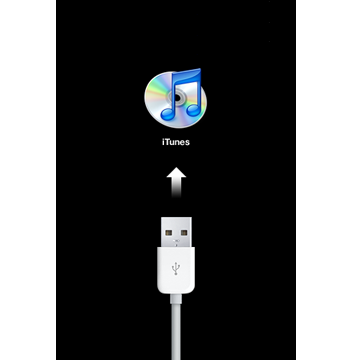
原因分析:
如果设备与 USB 总线意外断开且通信停止,就会出现此错误.在恢复过程中手动断开设备连接时会出现这种情况。
解决办法:
1、首先,你要想到的不是iPhone闪存故障,而是应该检查你的USB。
将 iPhone、iPad 或 iPod touch 连接到 Mac 或 Windows PC 上的其他 USB 端口。相比集线器,电脑内置的 USB 2.0 端口为首选。
如果您已尝试将设备连接到电脑正面的 USB 端口,请再尝试将设备连接到背面的 USB 端口。完成此操作后,请尝试在 iTunes 中恢复设备。
如果问题仍然存在,请执行下列操作:
(1)移除键盘、鼠标和 iPhone、iPad 或 iPod 之外的所有 USB 设备。
(2)移除所有 USB 集线器,将您的 iOS 设备直接连接到电脑。如果您的显示器有 USB 连接,请断开它与所有 USB 设备的连接。
(3)绕过基座,将设备直接连接到随附的 USB 电缆。
(4)重新启动电脑。
(5)再次尝试在 iTunes 中恢复设备。
如果可行,请使用备选的已知良好的 USB 电缆进行测试。
2、消除第三方软件冲突
根据网友反应,在使用过程中将杀毒软件,安全卫士等第三方软件彻底退出有时也能解决该问题。
iTunes(Windows 版):故障诊断安全软件问题:http://support.apple.com/kb/TS3125?viewlocale=zh_CN
3、在其他电脑进行恢复
如果执行以上步骤未能解决该问题,请尝试在其他电脑上进行恢复。请确保所用的电脑具有 USB 2.0 端口并装有最新版本的 iTunes,并且您是直接将设备连接到电脑。
4、进入DFU模式恢复官方固件
第一步,需要让手机进入DFU模式。
打开iPhone,使用USB连接上电脑,确保电量充足。
同时按住顶部的电源键 HOME键10秒(直到屏幕变黑),然后仅仅松开电源键,继续按住HOME键,再等待15秒。iTunes识别出现,DFU模式驱动成功,但是屏幕始终是黑的!这时成功进入DFU模式.
此时,iPhone看起来是关机了,但是实际上是进入了一种特殊的DFU恢复模式(提示:这时屏幕必须保持变黑的状态)。
第二步,打开iTunes,会提示检测到一个处于恢复模式的iPhone,点击确定。
按住shift键,并用鼠标点击“恢复”按钮,弹出选择固件的窗口后松开Shift键,选择官方固件。
5、当然,如果以上步骤都还不能解决问题,可以送维修点检测一下了。
- 上一篇

使用iTunes恢复iPhone固件发生未知错误1013
【苹果园教程】 在使用iTunes进行刷机升级时,网友很可能会遇到各种各样的问题。面对它们,很多网友都很迷惑,如何去解决?苹果园在此为大家收集了常见的错误以及解决办法,希望对大家有一定帮助。以下是针对使用iTunes恢复固件发生未知错误1013的解决办法。
- 下一篇

休闲必备 iOS消除类游戏《水果汁》评测
【苹果园 游戏推荐】水果汁是一款非常新颖好玩的消除游戏,游戏中通过消除水果来制作水果汁,各式各样的水果精灵,让你的眼前一亮!玩法简单,易上手,适合在休闲或者地铁上玩,无限上瘾。 推荐游戏: 名称: 水果汁 价格:免费 适用设备:苹果 iOS 资源大小
